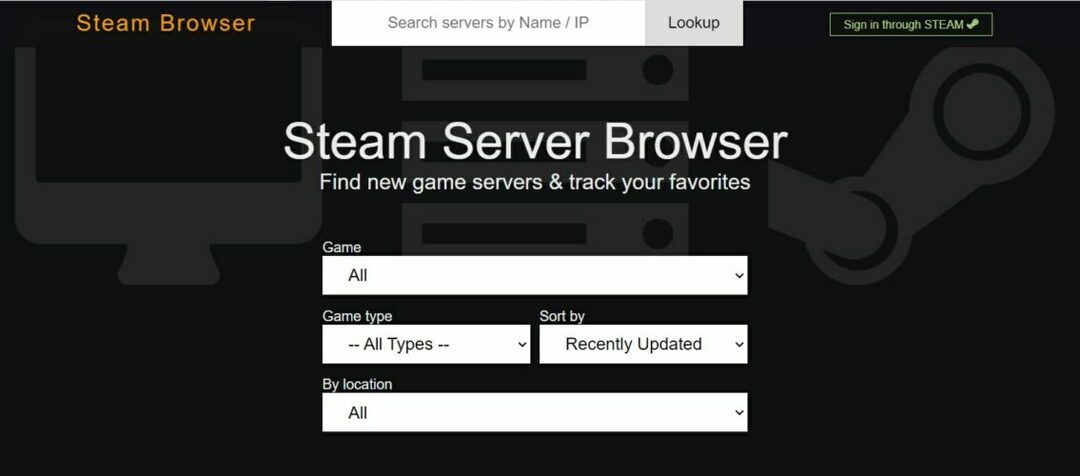Ще наблюдавате и проверявате всички постижения за нула време
- Steam Achievement Manager ви позволява да управлявате и отключвате постижения за Steam игри.
- Инструментът е доста лесен за използване, но тъй като не е официален инструмент на Steam, няколко души са объркани как да го използват.
- Това ръководство ви дава пълно обяснение как можете да изтеглите Steam Achievements Manager и да го използвате.

- Ограничител на CPU, RAM и мрежа с убиец на горещи раздели
- Интегриран директно с Twitch, Discord, Instagram, Twitter и Messengers
- Вграден контрол на звука и персонализирана музика
- Персонализирани цветови теми от Razer Chroma и принудителни тъмни страници
- Безплатен VPN и рекламен блокер
- Изтеглете Opera GX
Ако сте геймър, има вероятност да купувате и играете игри чрез Steam. В такъв случай ще получите няколко постижения за изпълнение в рамките на играта, присъдени от Steam.
Игрите идват с множество постижения, които можете да отключите и използвате в рамките на играта. Въпреки това, постиженията в играта може да са малко объркващи, тъй като може да има множество обръчи, за да ги отключите.
В този случай можете лесно да използвате Steam Achievement Manager (SAM), за да добавяте и отключвате постижения към вашия Steam профил.
Всичко, което трябва да направите, е да стартирате програмата във фонов режим, да изчакате всички игри да се заредят, да изберете игра в колекцията си и да изберете някоя от тях.
Този Steam Achievement Manager е добър за тези, които са малко сериозни относно събирането на постиженията в играта, налични за определени игри.
Сега в това ръководство ще ви покажем стъпките, които можете да следвате, за да изтеглите Steam Achievement Manager на вашия компютър с Windows през 2022 г. Нека да влезем направо в него.
Какво прави Steam Achievement Manager?
Steam Achievement Manager е безплатно приложение, което ви предоставя обслужване на едно гише, за да поддържате всичките си постижения в играта.
Можете лесно да наблюдавате и проверявате всички постижения на играта и да ги избирате, да играете играта и да отключвате постиженията.
Играчите на Hardcore Steam могат да играят играта и да проследяват всяка награда, която са прикрепили към съответните си акаунти.
Steam Achievements Manager е програма с отворен код, която ви позволява да се потопите директно в отключваща мисия за постижения. Имайте предвид, че Steam не е одобрил официално този мениджър. Въпреки това, той се използва от хиляди по целия свят от 2008 г. насам.
Експертен съвет: Някои проблеми с компютъра са трудни за справяне, особено когато става въпрос за повредени хранилища или липсващи файлове на Windows. Ако имате проблеми с коригирането на грешка, системата ви може да е частично повредена. Препоръчваме да инсталирате Restoro, инструмент, който ще сканира вашата машина и ще идентифицира каква е грешката.
Натисни тук за да изтеглите и започнете да поправяте.
Истинският геймър се нуждае от най-добрия браузър
Завършете настройката си за игри с Opera GX. Това е адаптивен браузър, предназначен за геймъри, с футуристичен дизайн и фокусиран върху играта интерфейс. Той включва функции за оптимизация за потребление на ресурси: CPU, RAM и ограничители на честотната лента.
Браузърът има интеграции с Twitch, Discord и други месинджъри, плюс емисия с новини за игри с календар за нови версии, информация за турнири и други събития за игри. Освен това, за да запазите погледа си фокусиран върху игровите елементи, Opera GX включва лесна за активиране тъмна тема.

Opera GX
Играйте игри без забавяне, чатете с връстниците си и бъдете в крак с всички нови версии!
Вземете Opera GX
Ще ви забрани ли Steam за използване на инструмента Achievement Manager?
Има няколко потребители, които са скептични относно използването на този инструмент за управление на постиженията си. Хубавото е, че ги е имало няма доклади на играч на Steam, получаващ забрана поради използване на инструмента Steam Achievements Manager.
Но все още може да сте малко объркани дали да използвате този инструмент, тъй като той не е официален софтуер, идващ от къщата на Steam.
Бихме ви посъветвали да използвате този софтуер с известна предпазливост и да не бъдете първият, който ще бъде забранен от Steam.
Ако използвате инструмента Мениджър на постиженията, за да покажете постижение само в профила си, това е добре. Сега, ако мислите, че постижението отключва предмет в играта, това е трудно.
Как да изтегля Steam Achievement Manager?
- Посетете това уебсайт. Това е официалната страница на Steam Achievement Manager на GitHub.
- Удари Изтеглете най-новата версия бутон.
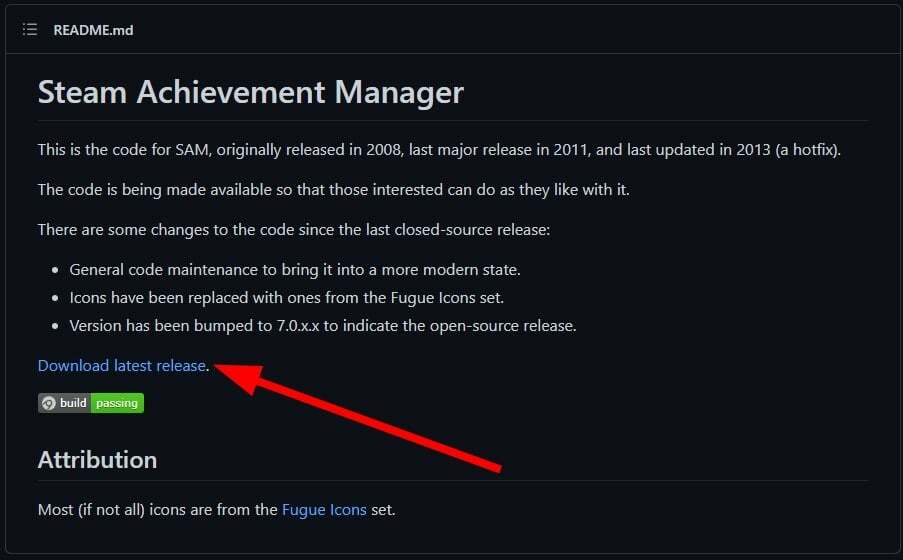
- Под Активи раздел, щракнете върху SteamAchievementManager ZIP файл.

- След като изтеглянето приключи, трябва да извлечете файловете с помощта на инструменти за разархивиране като 7Zip или WinRAR.
- Стартирайте SAM.Picker файл. Имайте предвид, че трябва да стартирате Steam, преди да стартирате този файл.
- Мениджърът ще отвори и попълни началния екран с всички плочки, които в момента се показват в приложението Steam.
Сега, след като сте изтеглили инструмента Steam Achievement Manager на вашия компютър, нека да разгледаме как можете да го използвате, за да управлявате всичките си постижения.
Как да използвам Steam Achievement Manager?
- Стартирайте Steam приложение на вашия компютър.
- Влизам с вашите идентификационни данни към приложението Steam.
- Стартирайте SAM инструмент на вашия компютър.
- Всички игри, свързани с вашия акаунт в Steam, вече ще бъдат попълнени в инструмента SAM.
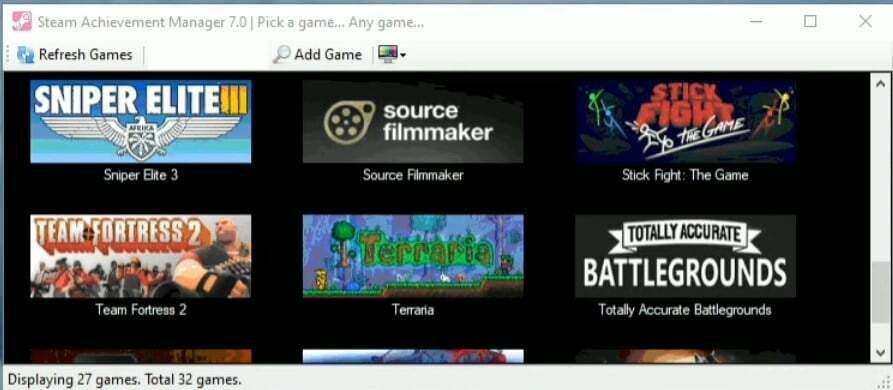
- Щракнете двукратно върху играта, която искате да получите постижението. Можете също да намерите играта, като използвате играта Steam ID.
- SAM ще изброи всички постижения на играта.
- Кликнете върху квадратчето до постижението, което искате да отключите. Можете да изберете само един или всички само с едно кликване.
- След като изберете всичките си постижения, щракнете върху Извършване на промени бутон в горната част.
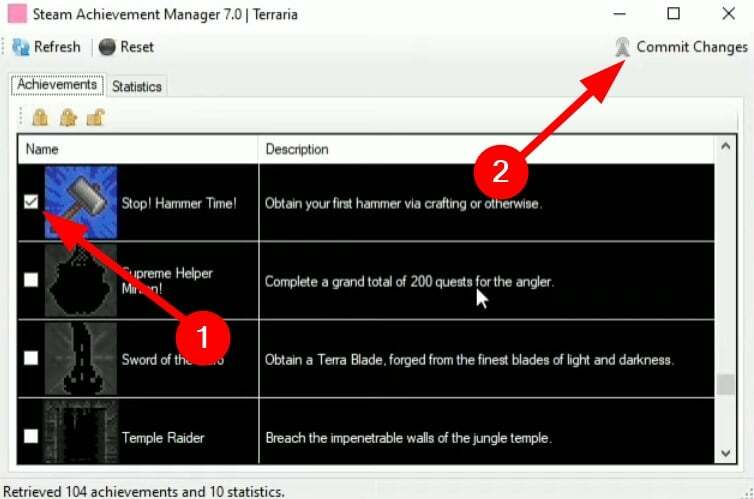
- Ще видите изскачащ тригер за постижения във вашия Steam профил. Ако Steam профилът не показва постиженията, можете да се върнете и да отворите отново страницата, за да видите дали отразява промените.
- Инструментът SAM също ви позволява да обърнете избора си, което означава, че можете да заключите постиженията си, като използвате същия метод, т.е. премахване на избора на постиженията от списъка и натискане на Извършване на промени бутон.
- 3 лесни начина за изтриване на Steam Cloud Saves от вашия компютър
- 2 най-добри корекции за Steam Link, който не разпознава контролери
Защо моите Steam постижения не работят?
Няколко потребители съобщиха, че техните постижения не се показват в профилите им. Ако сте един от тези потребители, тогава можете да разгледате няколкото съвета по-долу, за да разрешите проблема.
- Деактивирайте офлайн режима на Steam: Насочете се към Steam > Станете онлайн от горната лента с инструменти.
- Проверете ръководството за постижения: Спазихте ли всички изисквания за отключване на постижение? Вероятно е да сте пропуснали няколко точки, което е причината постиженията да не се показват в Steam. Можете да разгледате уебсайтове като TrueSteamAchievements за да знаете за изискванията за отключване на постижения за Steam игри.
- Рестартирайте Steam: Ами проверете дали повторното стартиране на Steam прави някаква разлика или не.
- Деактивирайте приложенията на трети страни: Ако използвате мод или приложение на трета страна, като например Steam Achievement Manager, тогава трябва да ги затворите и да проверите дали това има някакво значение.
Имаме ръководство, което ще ви помогне проверете целостта на файловете на играта, които не работят в Steam. Освен това можете да разгледате нашето специално ръководство за Грешка в Steam при присъединяване към мултиплейър сесия който изброява 5 ефективни решения за отстраняване на проблема.
Кажете ни в коментарите, ако харесвате нашето ръководство за Steam Achievement Manager, което ви дава подходящо обяснение как можете да го изтеглите и използвате през 2022 г.
 Все още имате проблеми?Коригирайте ги с този инструмент:
Все още имате проблеми?Коригирайте ги с този инструмент:
- Изтеглете този инструмент за поправка на компютър оценен като страхотен на TrustPilot.com (изтеглянето започва на тази страница).
- Кликнете Започни сканиране за да намерите проблеми с Windows, които може да причиняват проблеми с компютъра.
- Кликнете Поправи всичко за коригиране на проблеми с патентовани технологии (Изключителна отстъпка за нашите читатели).
Restoro е изтеглен от 0 читатели този месец.
![Неуспешно стартиране на игра със споделено съдържание Грешка в Steam [PRO GUIDE]](/f/f2426708d9aec3c38ffc3c7ddbdf2d98.png?width=300&height=460)